Virus có thể làm chậm máy tính, đánh cắp dữ liệu và gây ra nhiều vấn đề nghiêm trọng. Dưới đây là cách diệt virus bằng CMD, giúp bạn loại bỏ mối đe dọa mà không cần phần mềm diệt.
Nhiều người chọn phần mềm diệt virus để bảo vệ máy tính, nhưng ít ai biết rằng CMD cũng có thể giúp loại bỏ virus mà không cần phần mềm bên thứ ba.
Cách diệt virus trên máy tính bằng cmd. hiệu quả nhất
Bước 1: Nhấp biểu tượng Windows, gõ cmd, chuột phải Command Prompt, chọn Run as administrator.
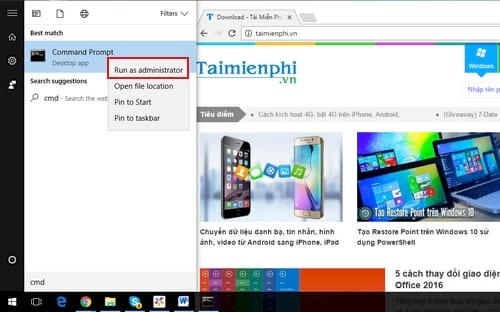
Bước 2: Chọn ổ cần quét, ví dụ ổ D. Tại dấu nhắc lệnh, nhập: D: => Nhấn Enter.
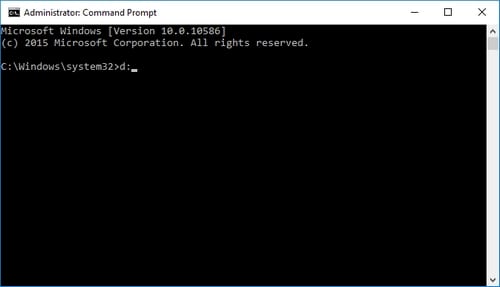
Bước 3: Nhập: dir D: => Nhấn Enter để hiển thị tất cả thư mục trong ổ D.

Bước 4: Tại dấu nhắc lệnh, nhập: dir D: & attrib -s -h /s /d *.* => Nhấn Enter.
Thay D: bằng ổ đĩa bạn muốn quét.

Dấu nhắc lệnh sẽ quét ổ đĩa đã chọn và tải tất cả tệp.

Bước 5: Nếu phát hiện tệp .exe bất thường hoặc autorun.inf, hãy đổi tên bằng lệnh:
rename filename.extension new_filename

Giờ bạn có thể truy cập ổ đĩa an toàn và xóa virus. Để xóa tệp nhiễm virus, nhập: del autorun.inf.
https://thuthuat.taimienphi.vn/huong-dan-diet-virus-tren-may-tinh-bang-cmd-22203n.aspx
Thay autorun.inf bằng tên tệp cần xóa. Cách này đơn giản, hiệu quả, không cần phần mềm.
Bạn có thể tham khảo danh sách Top 10 phần mềm diệt virus 2017 để chọn giải pháp phù hợp. Chúc bạn thành công!